温馨提示:这篇文章已超过464天没有更新,请注意相关的内容是否还可用!
摘要:Windows 系统下彻底卸载 SQL Server 的通用方法包括多个步骤。停止所有与 SQL Server 相关的服务,如 SQL Server 服务、SQL Server Agent 等。通过控制面板的程序和功能选项卸载 SQL Server 程序。还需删除相关的注册表项和文件夹。验证卸载是否彻底完成。此方法适用于大多数 SQL Server 版本和 Windows 系统版本,确保彻底卸载 SQL Server,避免残留文件和配置影响系统性能。
无论是因为什么原因需要卸载重装 SQL Server,彻底地卸载它都是非常重要的,否则可能会导致新的安装失败,以下是详细的卸载步骤:
停止 SQL Server 服务
1、通过 Windows 的搜索框搜索【服务】并打开,同时按住 Win + R 键,在弹出的运行框里面输入【services.msc】也可以打开【服务】。
2、找到所有与 SQL Server 相关的服务并全部停止,可以通过鼠标【右键】-【停止】,或者直接点击左边的【停止】,这一步是必要的,因为如果没有先停止服务,可能无法成功删除 SQL Server 的文件夹。
卸载 SQL Server 数据库
1、打开控制面板。
2、找到程序,点击【卸载程序】。
3、找到与 SQL Server 相关的应用程序,如 Microsoft SQL Server 2012(64-bit),鼠标【右键】-【卸载/更改】,对于其他版本,如 SQL Server 2019,就寻找对应的 (64位) 程序。
4、在弹出的程序框里选择【删除】。
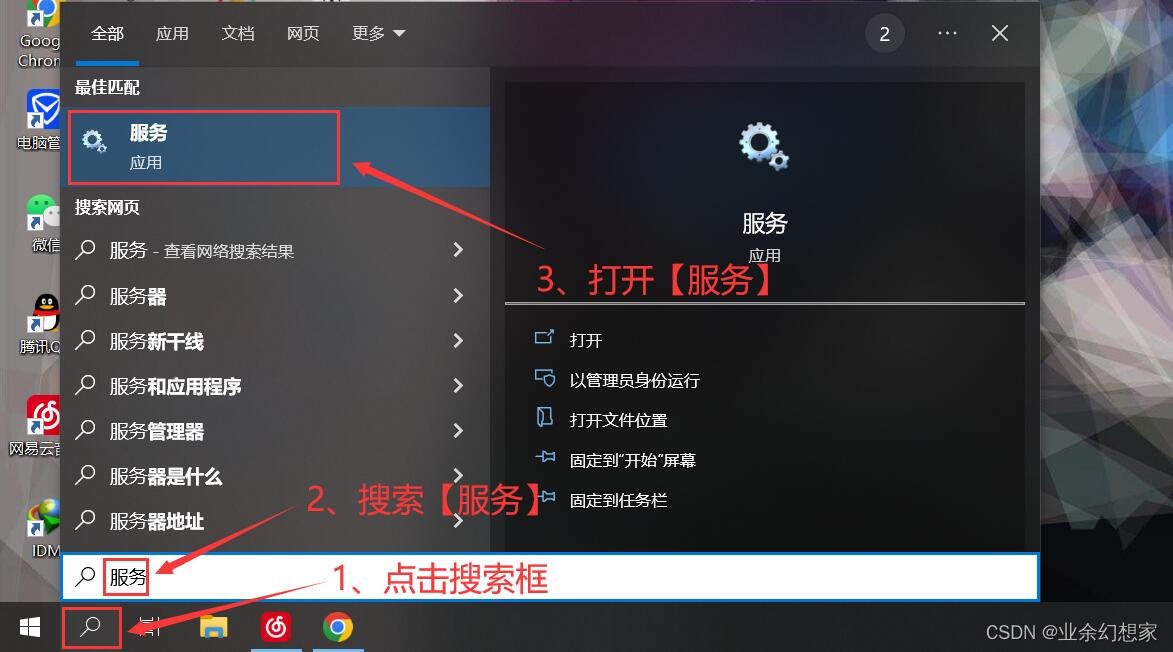
5、选择实例,点击【下一步】,如果有多个实例,需要重复这个步骤,确保所有的实例都被删除。
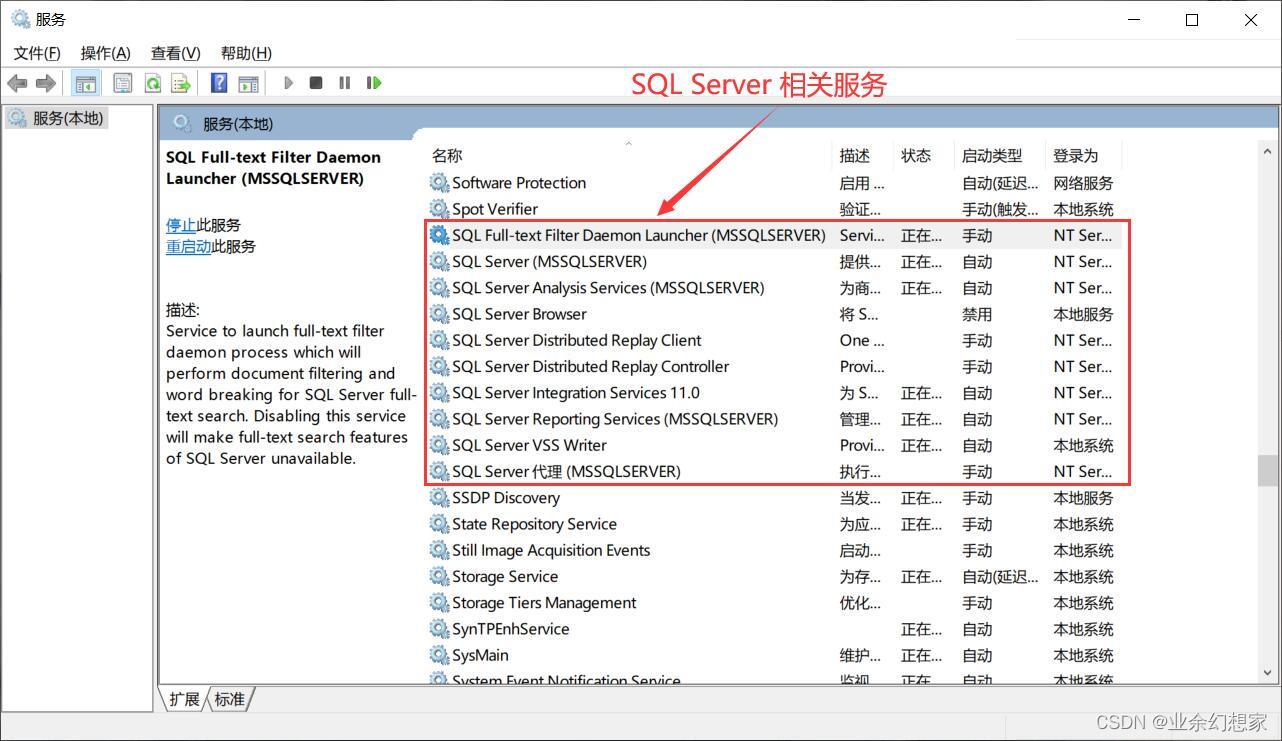
6、选择【全选】,然后点击【下一步】。
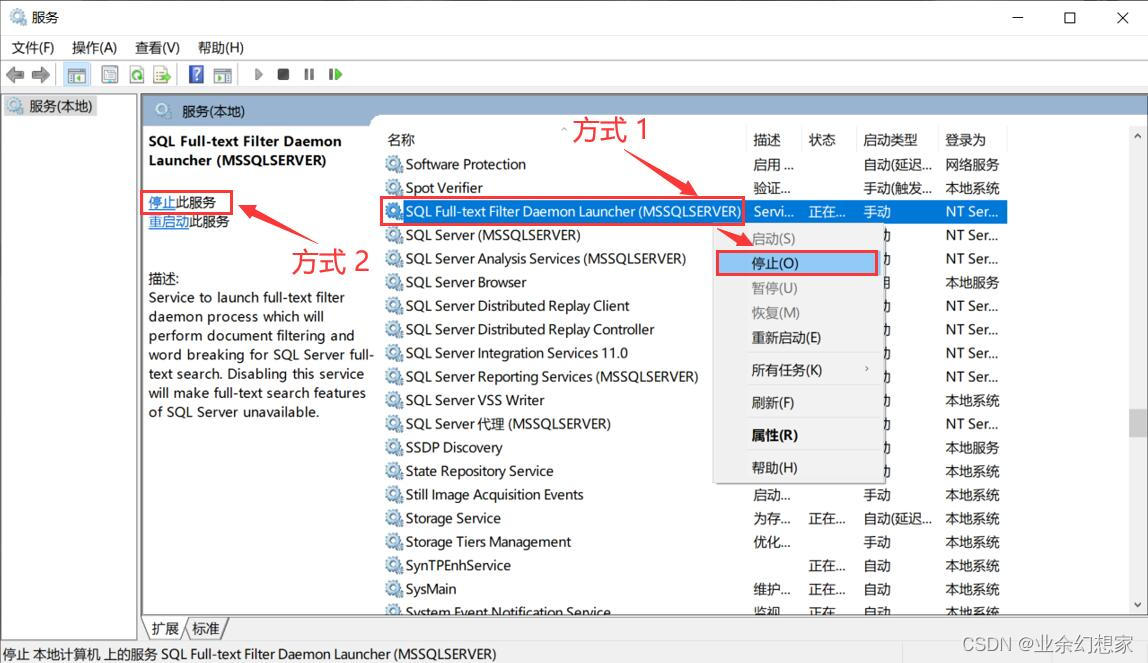
7、点击【删除】开始卸载。
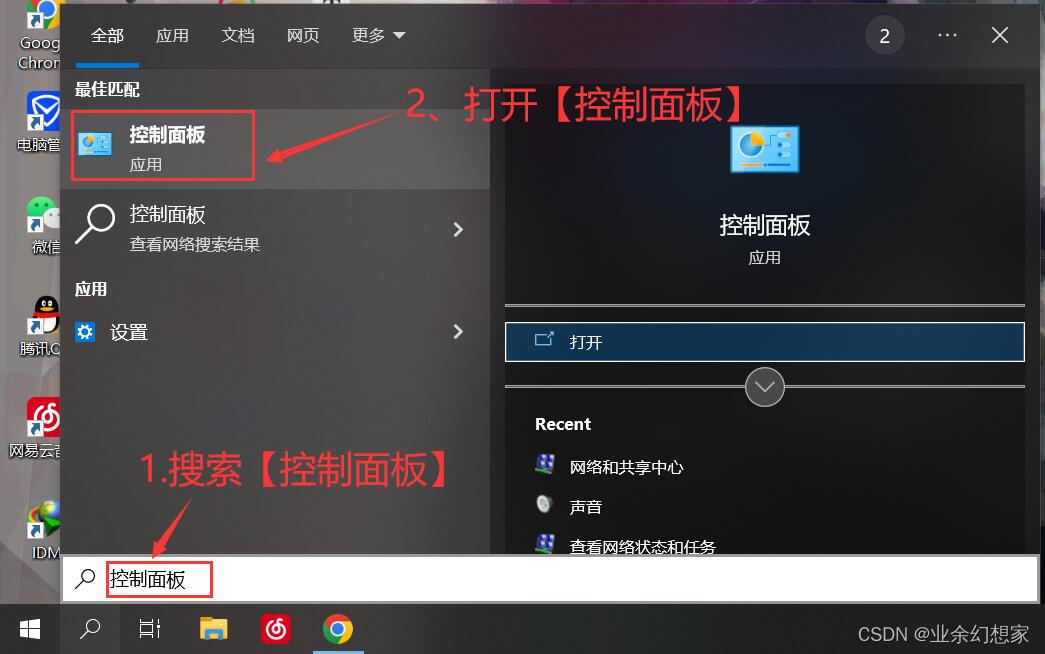
8、等待卸载完成,确保所有的组件都成功卸载。
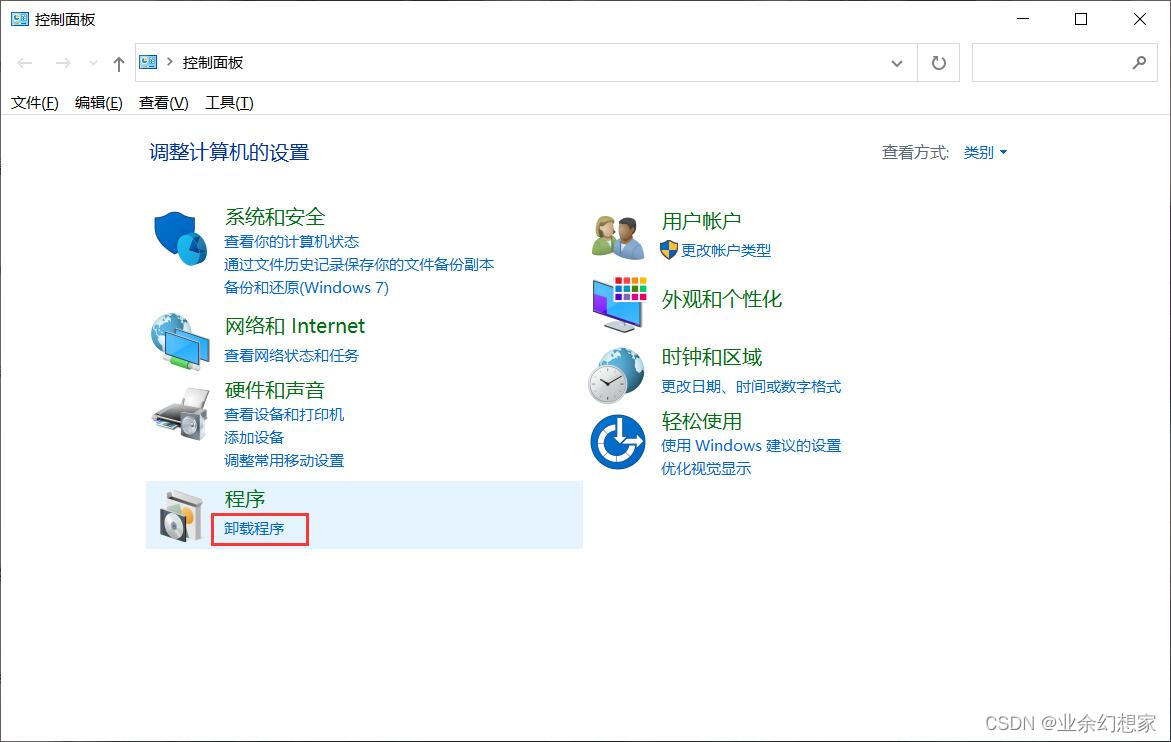
9、除了 SQL Server 的主程序外,还需要卸载 Microsoft SQL Server Management Studio(如果安装了的话),还要找到 Microsoft SQL Server Native Client 并进行卸载。
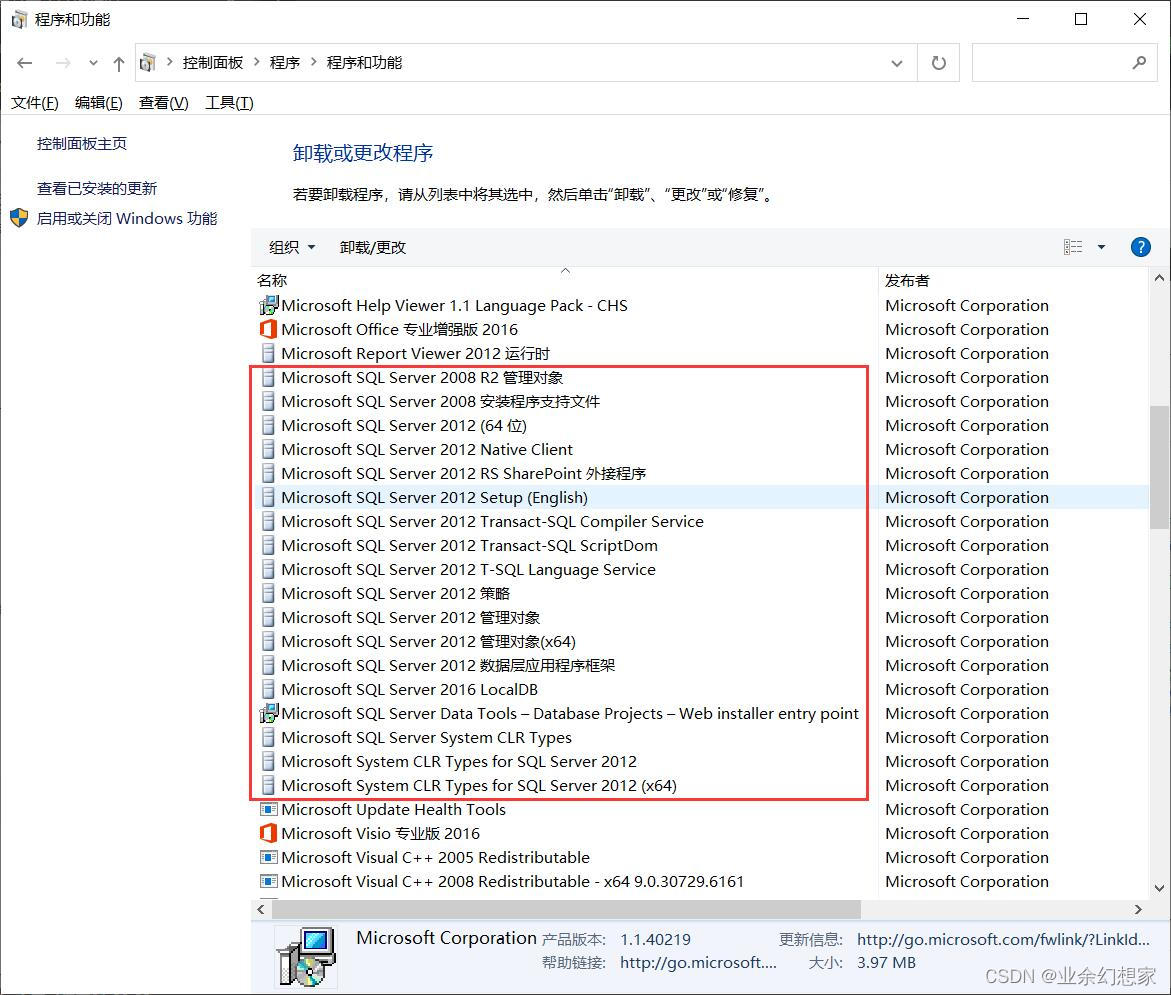
删除 SQL Server 相关文件
找到之前安装 Microsoft SQL Server 的目录(默认在 C 盘),并删除,然后进入 C:\Program Files 和 C:\Program Files (x86) 文件夹下,找到 Microsoft SQL Server 文件夹并删除,还需进入 C:\Users\你的用户名\AppData\Roaming\Microsoft 文件夹下,找到相关的 SQL Server 文件夹并删除,这里的“你的用户名”需要替换成你的电脑用户名。
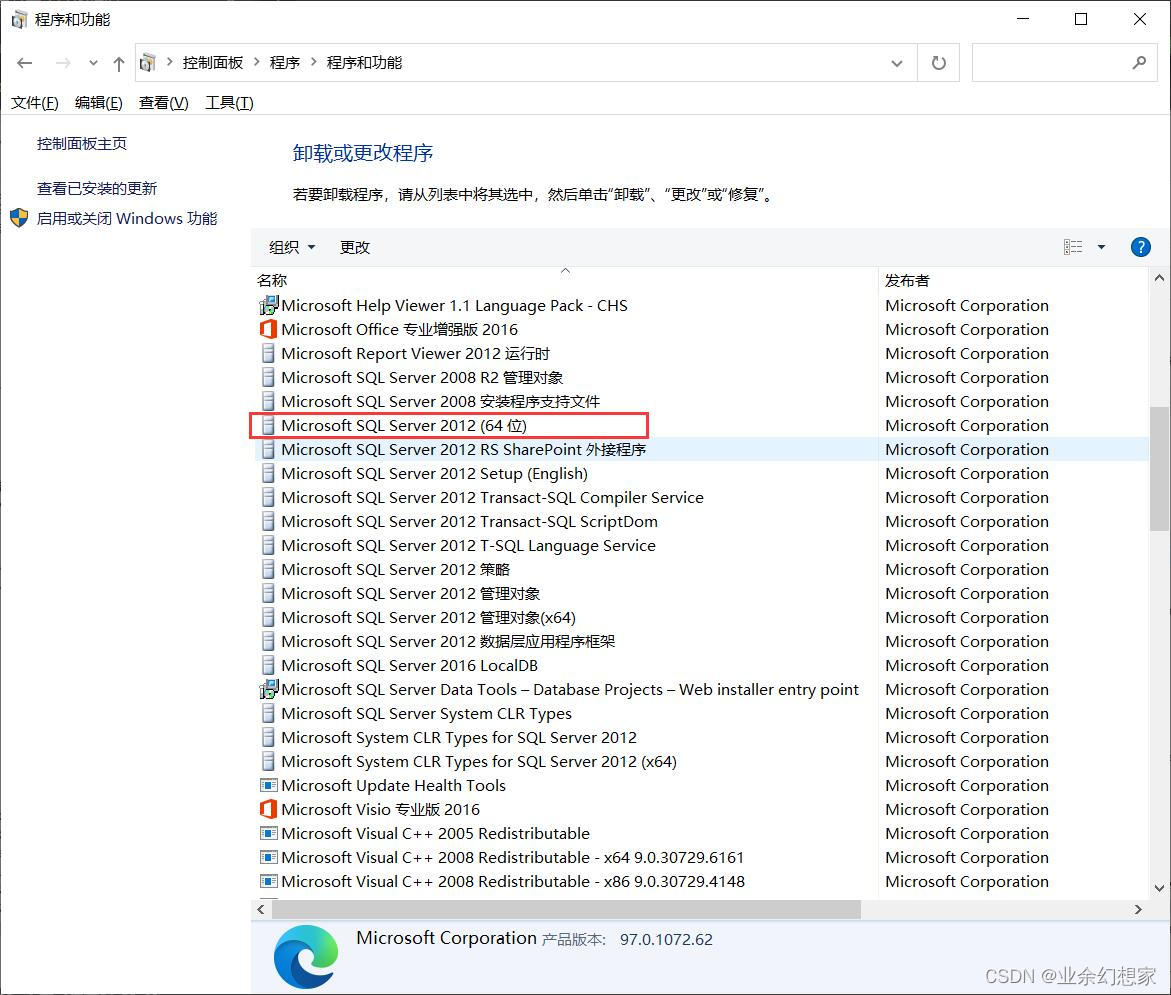
删除 SQL Server 相关注册表
1、在电脑左下角点击 Windows 【开始】图标,鼠标【右键】-【运行】,或者同时按住 Win + R 键,在弹出的运行框中输入【regedit】-【确定】打开【注册表】。
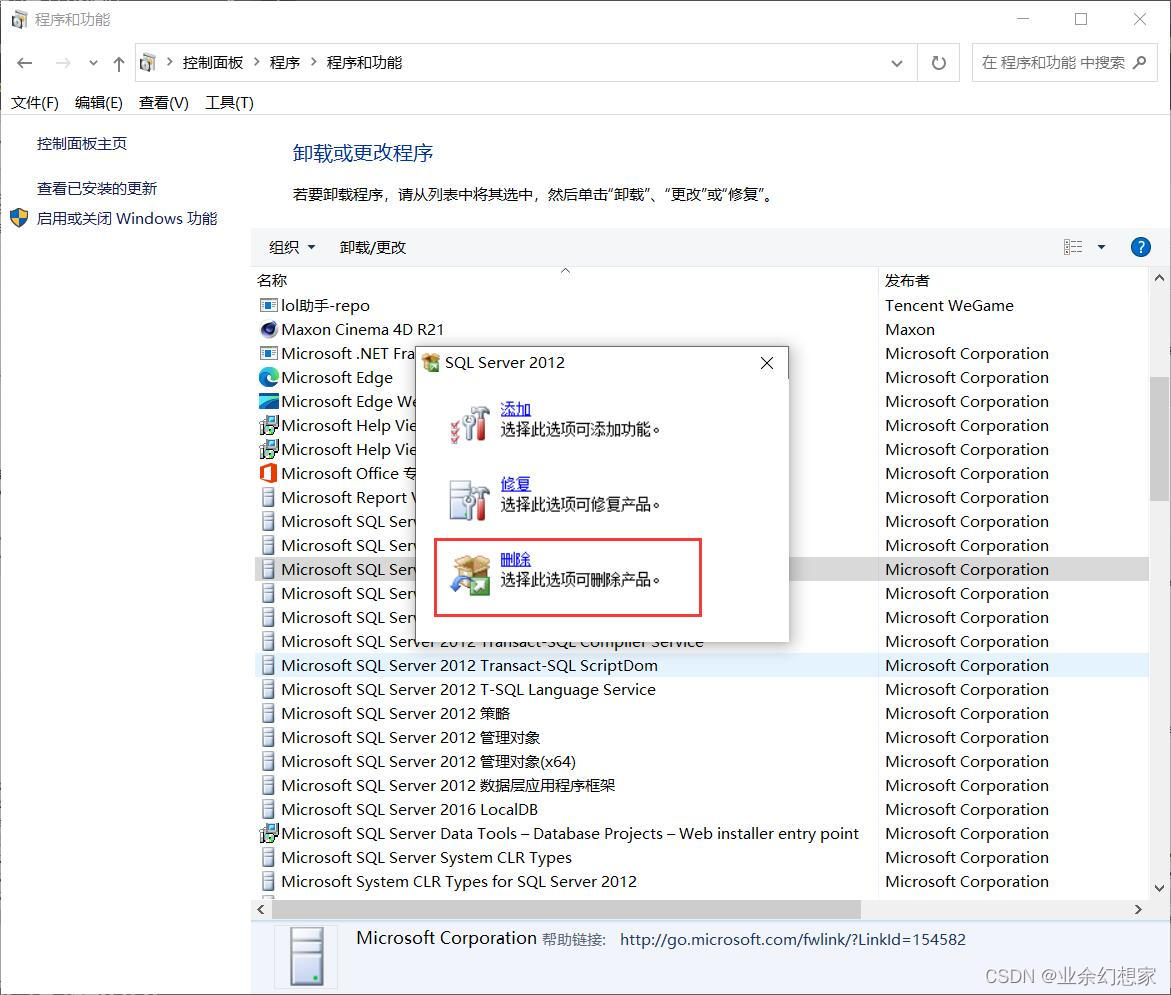
2、找到 HKEY_LOCAL_MACHINE \SYSTEM\CurrentControlSet\Control 并展开。
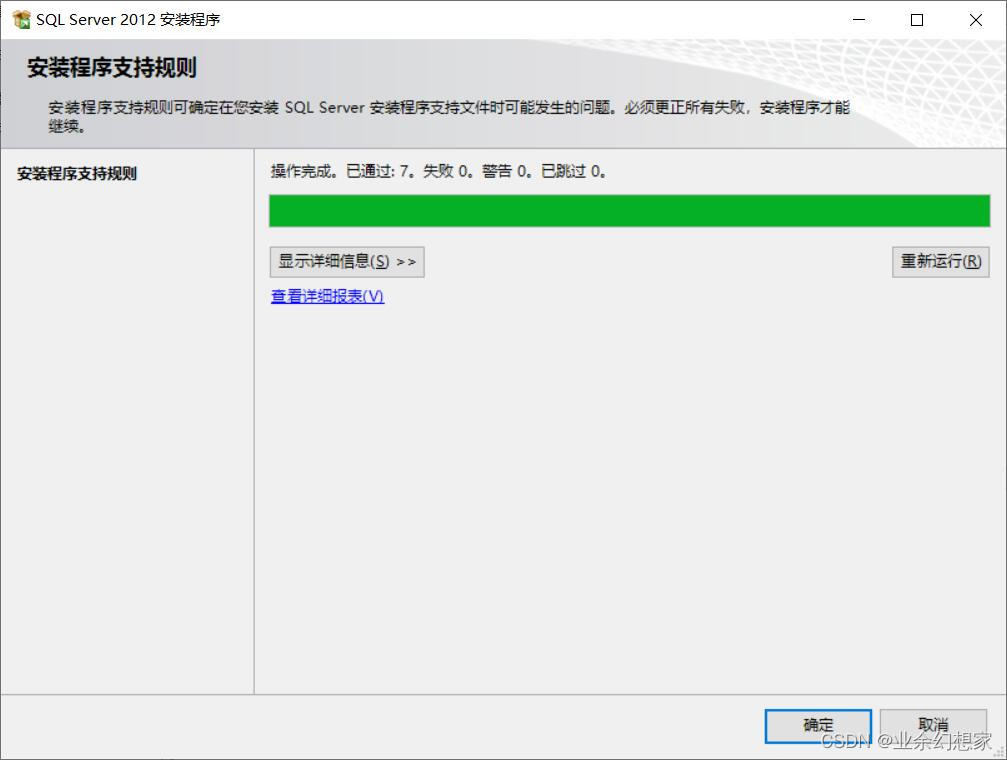
3、找到 Session Manager ,在右边找到 PendingFileRenameOperations 并鼠标【右键】-【删除】,这个项一定要删除,否则可能会影响后续重装 SQL Server。
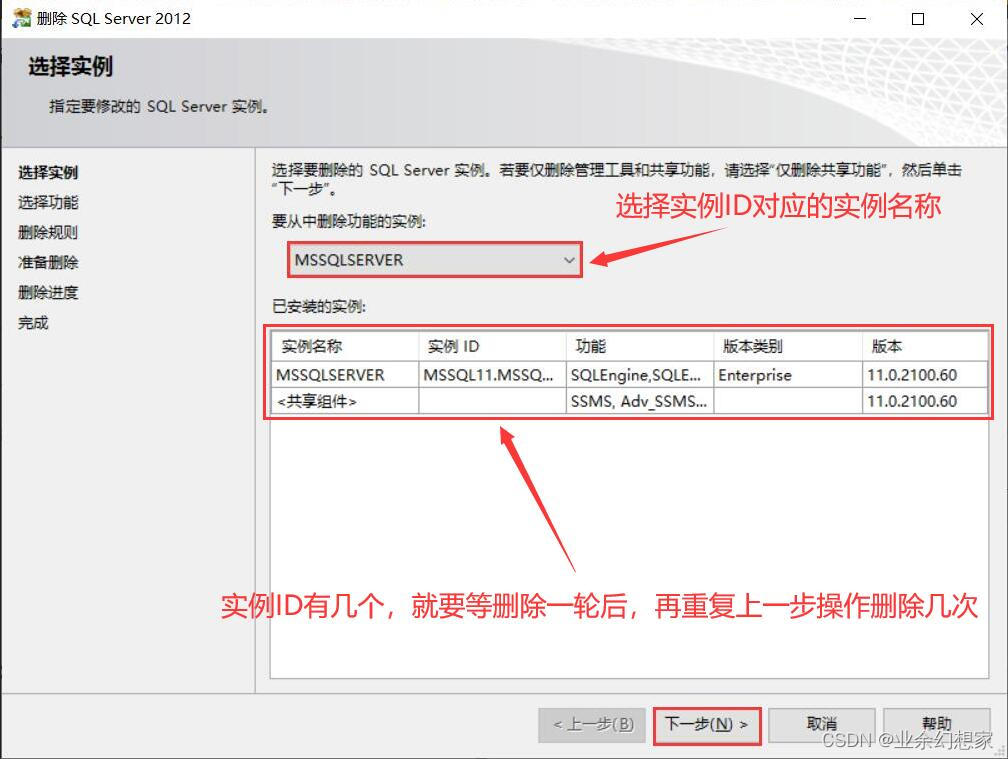
4、在 HKEY_LOCAL_MACHINE \SOFTWARE\Microsoft 下找到所有与 SQL Server 相关的项并鼠标【右键】-【删除】,每个人的电脑可能会有不同,顺着列表看一下,只要是带有 SQL Server 的都要删除掉。
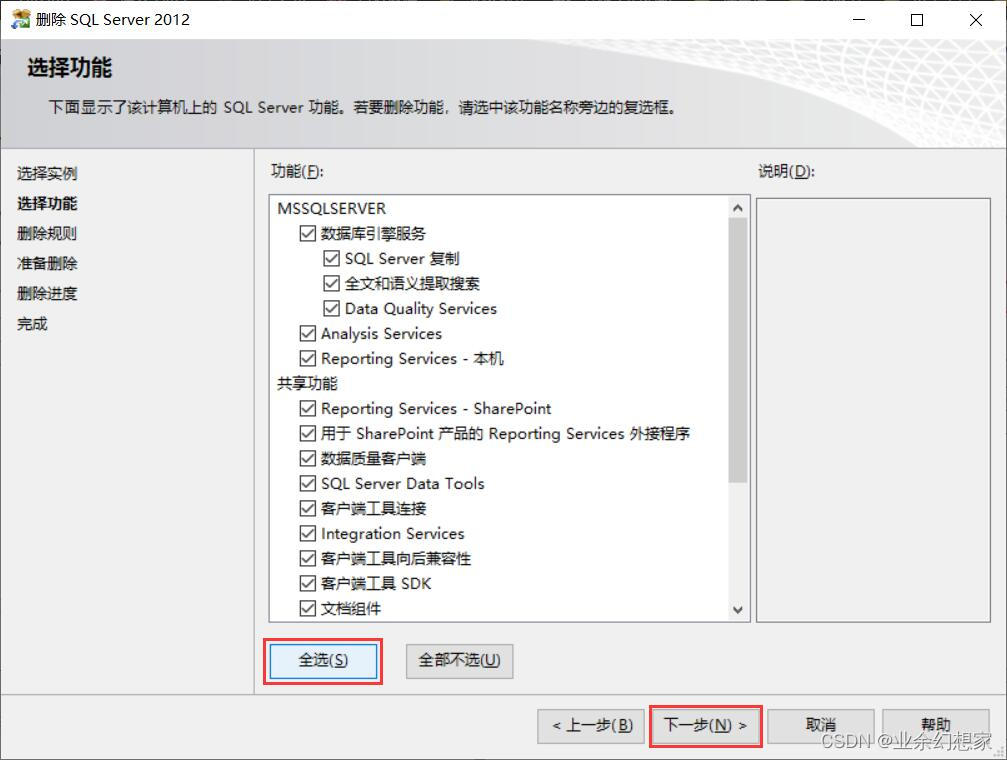
5、按照相同的方法删除 HKEY_CURRENT_USER 下的 SQL Server 相关内容,包括:HKEY_CURRENT_USER \SOFTWARE\Microsoft\ Microsoft SQL Server 和 HKEY_CURRENT_USER \SOFTWARE\Microsoft\ SQL Server Management Studio。
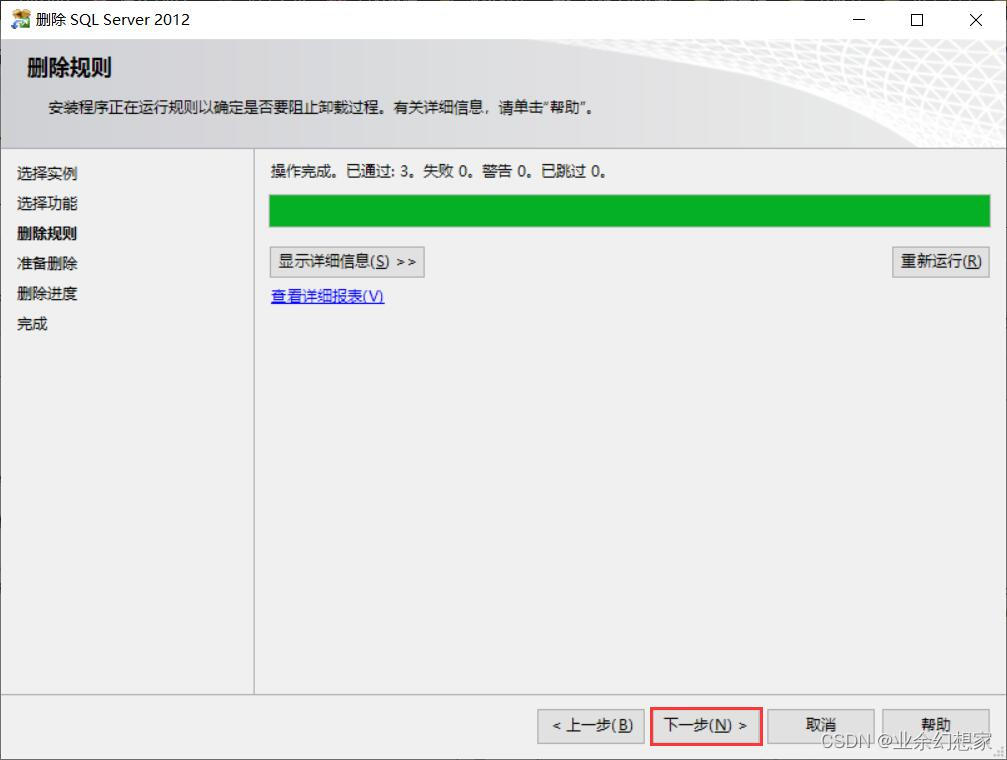
重启电脑
完成上述所有操作后,一定要重启电脑,重启电脑后,SQL Server 就彻底从电脑上卸载了,之后重新安装也不会有什么问题。
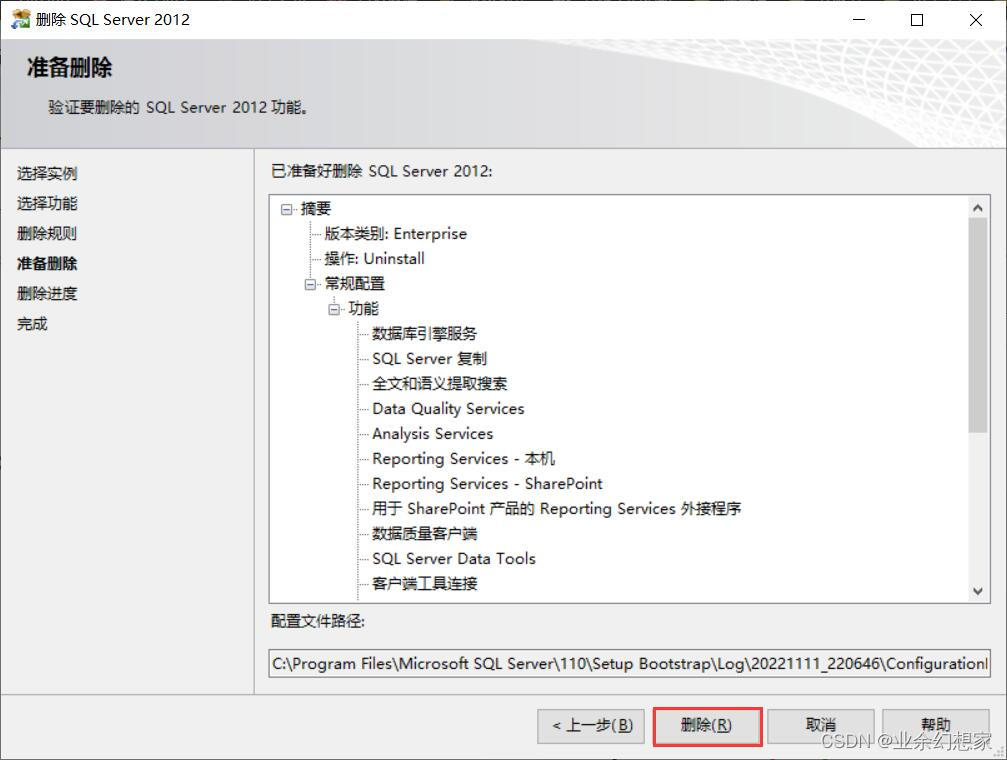
如果文章对读者有帮助,欢迎点赞、评论和分享,也欢迎指正文章中的错误和不足之处。
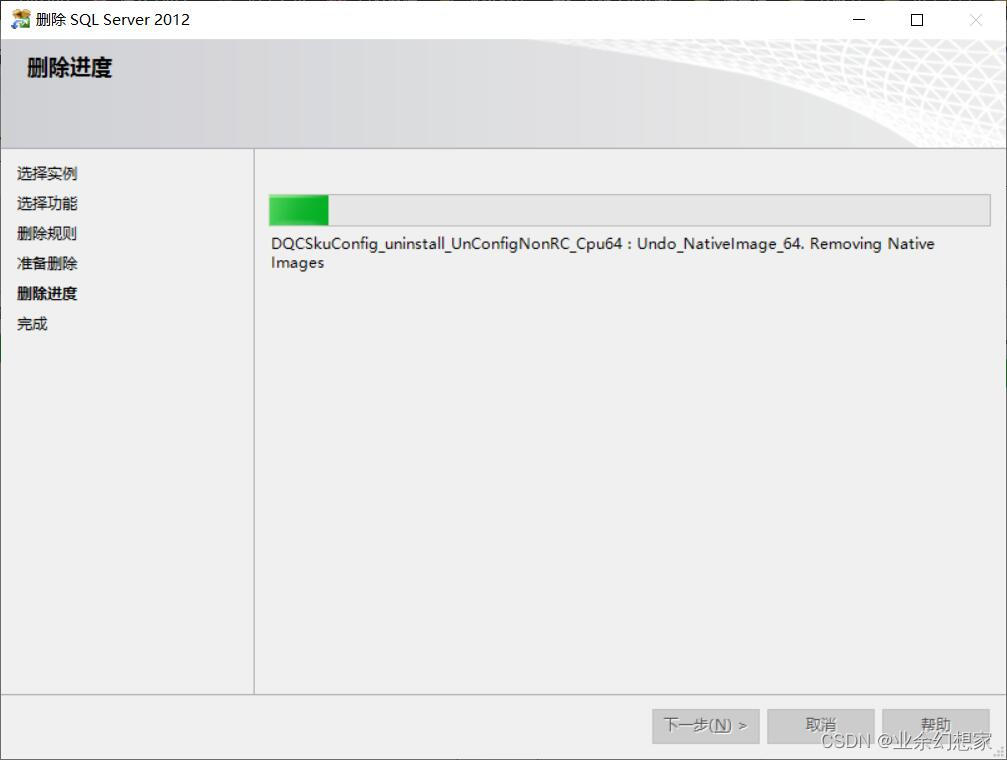






还没有评论,来说两句吧...